如何通过Google Chrome提升页面的渲染效果
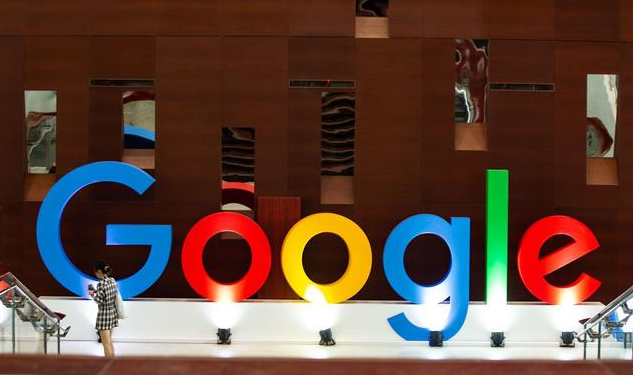
一、更新Chrome浏览器至最新版本
确保你的Google Chrome浏览器始终保持最新状态是提升页面渲染效果的基础。开发者会不断优化浏览器的性能,修复已知的漏洞和问题。你可以通过以下步骤检查并更新Chrome浏览器:
1. 打开Chrome浏览器,点击右上角的菜单按钮(三个竖点)。
2. 选择“帮助” > “关于 Google Chrome”。
3. 浏览器将自动检查是否有可用的更新,并在有可用更新时自动下载和安装。
4. 更新完成后,需要重新启动浏览器以应用更改。
二、启用硬件加速
硬件加速功能可以利用计算机的GPU来加速图形渲染,从而提升页面加载和渲染速度。以下是启用硬件加速的方法:
1. 打开Chrome浏览器,输入“chrome://settings/”并按回车键进入设置页面。
2. 在设置页面中,向下滚动并点击“高级”展开更多选项。
3. 在“系统”部分,确保“使用硬件加速模式(如果可用)”选项已勾选。
三、管理扩展程序
虽然Chrome浏览器的扩展程序可以增加额外的功能,但过多的扩展程序可能会拖慢浏览器的速度。因此,定期管理和清理不必要的扩展程序是提升渲染效果的关键步骤:
1. 打开Chrome浏览器,输入“chrome://extensions/”并按回车键进入扩展程序管理页面。
2. 审查已安装的扩展程序,移除那些不常用或不再需要的扩展。
3. 只保留对日常浏览真正有用的扩展程序,以减少资源占用。
四、清除缓存和Cookies
随着时间的推移,浏览器缓存和Cookies可能会积累大量数据,导致浏览器性能下降。定期清除这些数据可以显著提升页面的渲染效果:
1. 打开Chrome浏览器,点击右上角的菜单按钮。
2. 选择“更多工具” > “清除浏览数据”。
3. 在弹出的对话框中,选择要清除的内容(如缓存、Cookies等),然后点击“清除数据”。
五、优化网络设置
网络连接的质量直接影响页面的加载速度和渲染效果。以下是一些优化网络设置的建议:
1. 确保你的网络连接稳定且速度足够快。
2. 关闭其他占用网络带宽的应用程序或设备。
3. 如果可能的话,使用有线网络连接代替无线网络以减少延迟。
六、利用开发者工具进行调试
对于开发者和高级用户来说,Chrome浏览器提供的开发者工具是一个强大的调试工具。你可以使用它来分析页面的渲染性能,找出潜在的瓶颈并进行优化:
1. 打开Chrome浏览器,按“F12”键或右键点击页面并选择“检查”打开开发者工具。
2. 在开发者工具中,切换到“性能”标签页。
3. 刷新页面并记录性能数据,分析哪些资源加载时间过长或占用过多资源。
4. 根据分析结果对页面进行优化,如压缩图片、合并CSS和JavaScript文件等。
综上所述,通过更新Chrome浏览器、启用硬件加速、管理扩展程序、清除缓存和Cookies、优化网络设置以及利用开发者工具进行调试,你可以显著提升Google Chrome浏览器的页面渲染效果。希望这些建议能帮助你获得更加流畅、快速的上网体验。
猜你喜欢
谷歌浏览器下载及缓存优化技巧讲解
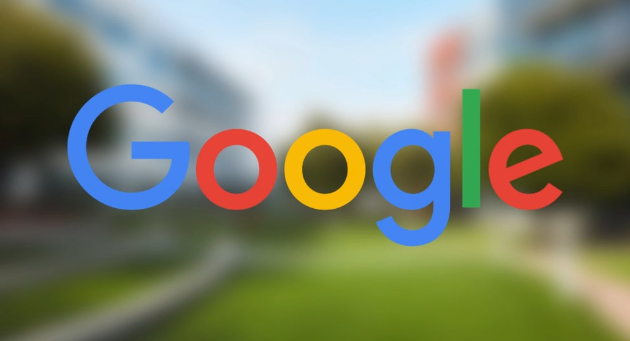 Chrome浏览器如何增强对社交媒体平台的支持
Chrome浏览器如何增强对社交媒体平台的支持
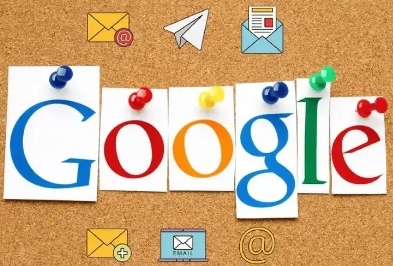 使用Google浏览器进行多设备同步的步骤
使用Google浏览器进行多设备同步的步骤
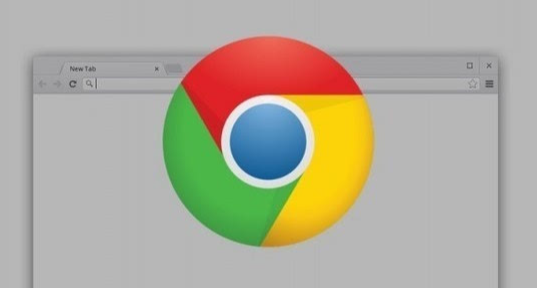 Chrome浏览器性能优化技巧教程
Chrome浏览器性能优化技巧教程

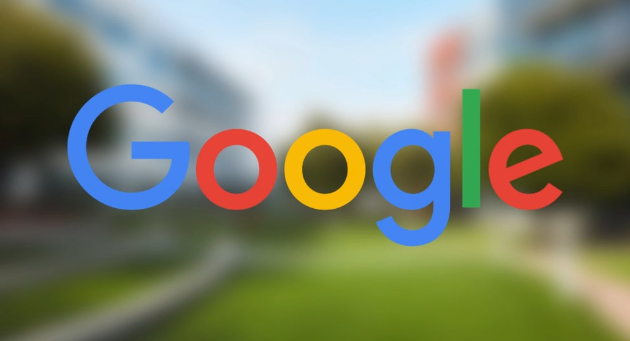
详解谷歌浏览器下载及缓存优化的实用技巧,提升浏览器的流畅度和响应速度。
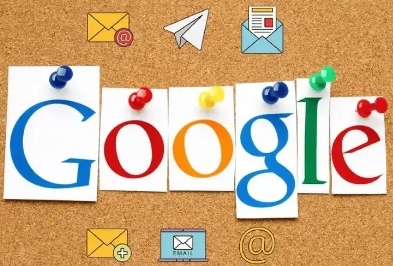
了解Chrome增强对社交媒体平台支持所采取的措施,感受社交体验的全面升级。更便捷的互动和分享功能,让用户在社交平台上拥有更好的使用感受。
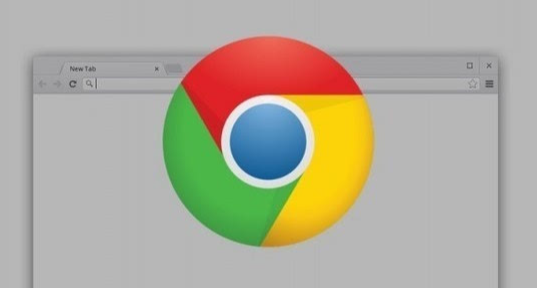
Google Chrome允许用户在不同设备间同步浏览数据。本文将详细介绍如何设置多设备同步,确保您在多个设备上的数据保持一致。

Chrome浏览器可通过性能优化提升速度和资源管理效率。教程详细介绍优化方法、操作步骤及实用技巧,提高浏览体验。

